
Kindlasti olete seda näinud asukoha sümbol ilmub aeg-ajalt teie iPhone'i ülaossa, digikella kõrval või juhtimiskeskuses endas akuinfo kõrval. See sümbol annab meile teada, et rakendus või seade ise kasutab mingil põhjusel teie asukohta ja loomulikult teil on võimalus seda hallata. Allpool räägime teile, kuidas saate seda teha.
Meie privaatsus on üks punkte, mis meid mobiilseadme kasutamisel enim puudutab ja Apple teab seda. Lisaks sellele, et iOS-i viimastesse värskendustesse on lisatud võimalus lubada rakendustel jälgida meie andmeid, on see juba pikka aega hõlmanud ka võimalust hallata, millised rakendused kasutavad teie asukohta, millal nad seda kasutavad ja me saame isegi teada, kas iPhone kasutab asukoha lokaliseerimist, et parandada teatud tüüpi süsteemi toimimist.
Asukohateenuste haldamiseks peame alati läbima Seaded> Privaatsus ja nimekirjas, Esimene kuvatav valik on asukoht, kus see näitab "Jah" või "Ei", kas see on aktiveeritud või mitte.
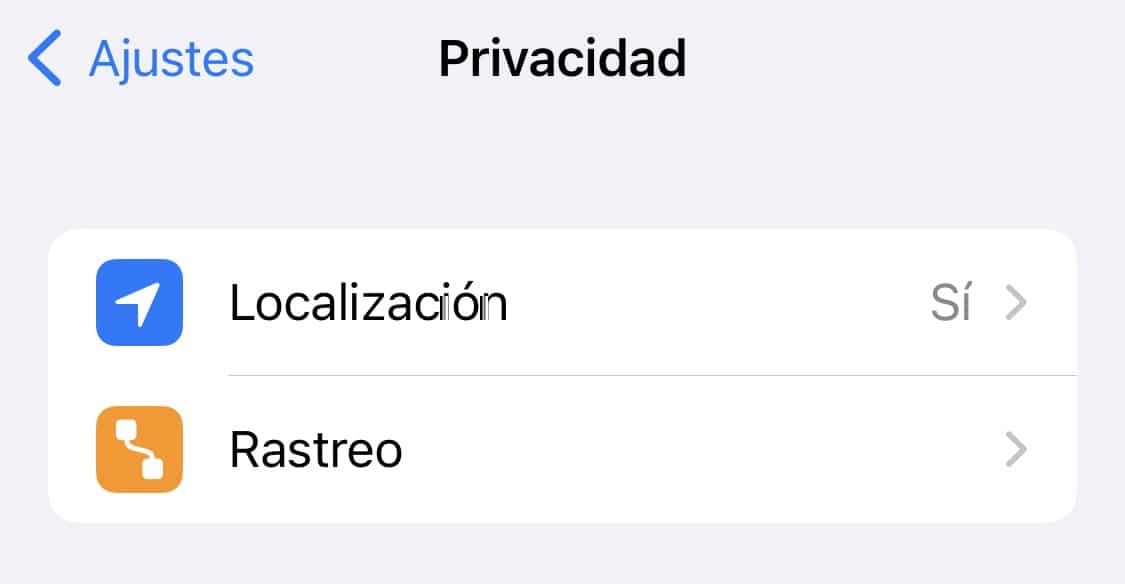
Kui oleme sisenenud, ilmub esimene asi un lülitama sisse et saaksite seda aktiveerida või deaktiveerida. Niikaua kui meil on asukohateenused aktiveeritud, oleme võib-olla tuvastanud oma seadmete ülaosas asukohasümboli, kui see on desaktiveeritud, ei kuvata seda kunagi, kuna ühelgi rakendusel pole võimalust meie seadet tuvastada ja GPS-funktsioon desaktiveeritakse. .
Esiteks, et täielikult mõista asukohasümbolit, mis võib ilmuda (kuna võimalusi on 3), Apple sisaldab selle menüü allosas legendi kolme tüüpi sümbolitega, mis võivad ilmuda selle põhjal, millal rakendus on meie asukohta kasutanud.
- Õõnes lilla nool kuvatakse menüüs, mille leiame asukoha haldamiseks, kui oleme selle rakenduse konfigureerinud võib teatud juhtudel kasutada meie asukohta.
- Täidetud lilla nool kui rakendusel on kasutasid hiljuti teie asukohta.
- Täidetud hall nool kui rakendus on teie asukohta kasutanud mingil hetkel Viimased 24 tundi.
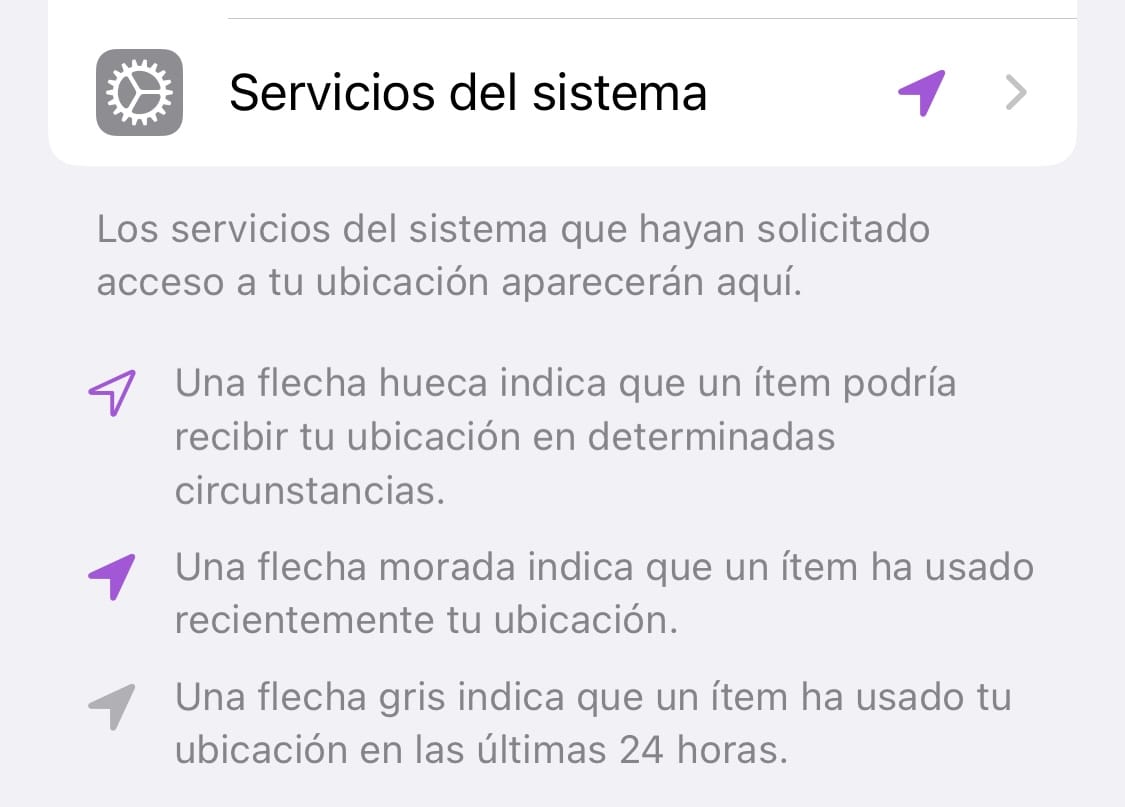
Oluline on neid ikoone sellistena tunda Meie tegumiribal näeme kahte: tühja noolt või täidetud noolt. Selle tähendus on sarnane: tühi nool, kui oleme aktiveerinud, et mõni rakendus saab mingil juhul meie asukoha kätte (näiteks ilmarakendus) ja nool täitub, kui rakendus seda parasjagu kasutab. Kuid olge sellega ettevaatlik, kuna hiljutised liidese muudatused iOS 15-ga Apple tutvustas teist varianti: sinise ringikujulise taustaga täidetud nool. See tähendab, et teie avatud rakendus kasutab teie asukohta täpselt selle indikaatori ilmumise hetkel.

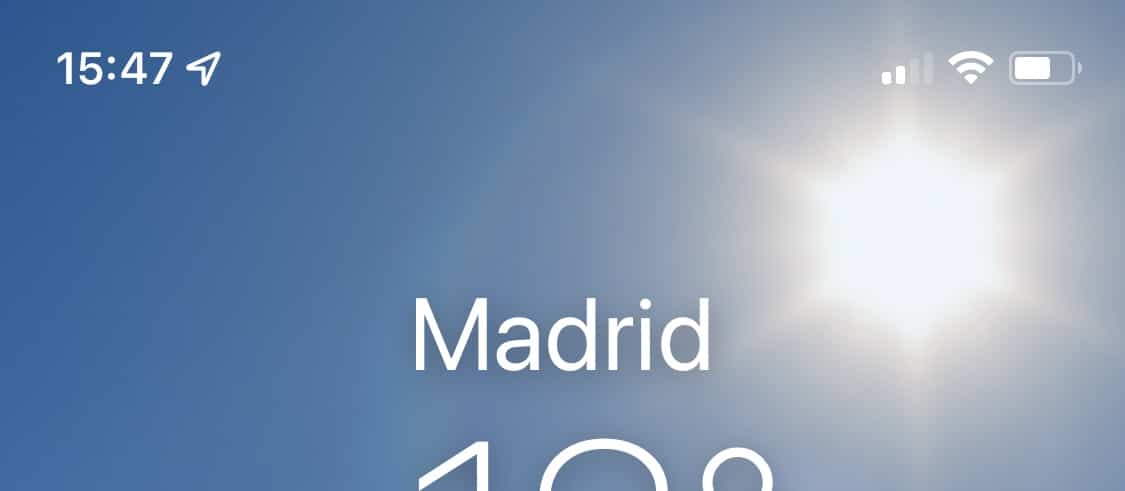
Selleks et hallata, millal rakendus meie asukohta kasutab, on meil menüüs võimalus, millele oleme varem ligi pääsenud ja Saame siseneda rakenduste kaupa, et hallata juurdepääsuõigusi asukohale, mis igaühel neist on. Kui oleme selle teinud, ilmuvad meie tegumiribale asukohasümboli rakendused, millel on see mingil viisil aktiveeritud. Meil on järgmised valikud, et lubada rakendusel asukohale juurde pääseda.
- Mitte kunagi: rakendus ei suuda teie asukohta tuvastada ega kasuta GPS-i ega kuva asukoha sümbolit.
- Küsi järgmine kord või jagamisel: rakendus taotleb juurdepääsu rakendusele, kui te seda kasutate, ja teatud funktsioonide jaoks see nõuab seda.
- Rakenduse kasutamisel: rakendus pääseb teie asukohale juurde, kui see on avatud (või kui see on taustal, kui taustal on värskendamine sisse lülitatud).
- Rakenduse või vidinate kasutamisel tehke järgmist. rakendus pääseb teie asukohale juurde, kui see on avatud (või kui see on taustal, kui sellel on taustavärskendus aktiveeritud) või kui olete aktiveerinud selle rakenduse vidina.
- Alati: rakendus on ja kasutab teie asukohta kogu aeg, isegi suletud.
Meil on teatud juhtudel ka võimalus võimaldama meie seadmete täpset asukohta või, vastupidi, tahame ligikaudset asukohta. Näeme viimastel palju mõtet sellistes rakendustes nagu kihlveokontorid, mis kasutavad teie asukohta ainult selleks, et teada saada, millises riigis viibite, ega nõua tänava tundmist nagu navigatsioonirakendused.
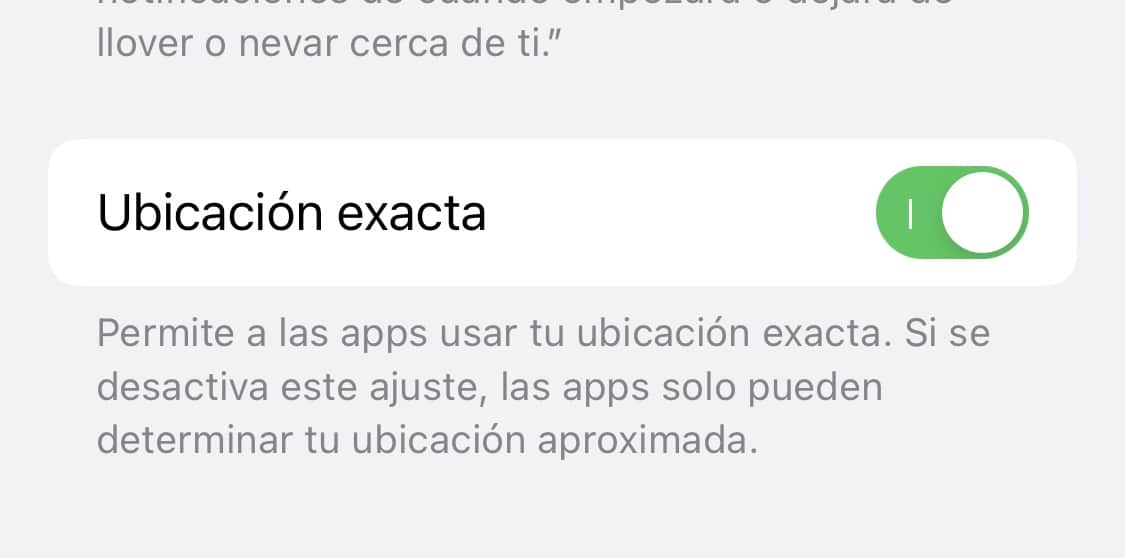
Lisaks, mis pole vähem oluline, saame hallata seda, kuidas iPhone ise meie asukohta kasutab. Tuntud kui "süsteemiteenused", kuvatakse kogu loendi lõpus ja see võimaldab meil hallata, millal iPhone kasutab meie asukohta. Lisaks on see jaotis üks neist, mis võimaldab meil akut säästa, kui ühendame lahti mõned neist, mida me väga sageli ei kasuta, kuna vastasel juhul tõmbavad need kogu aeg meie asukohta.
Eriti süsteemiteenuste puhul on meil võimalus keelata asukohasümboli kuvamine tegumiribadel, kuid mitte rakenduste puhul. Saame seda teha, aktiveerides või deaktiveerides guugeldama mis kuvatakse allosas kui Olekuriba ikoon.
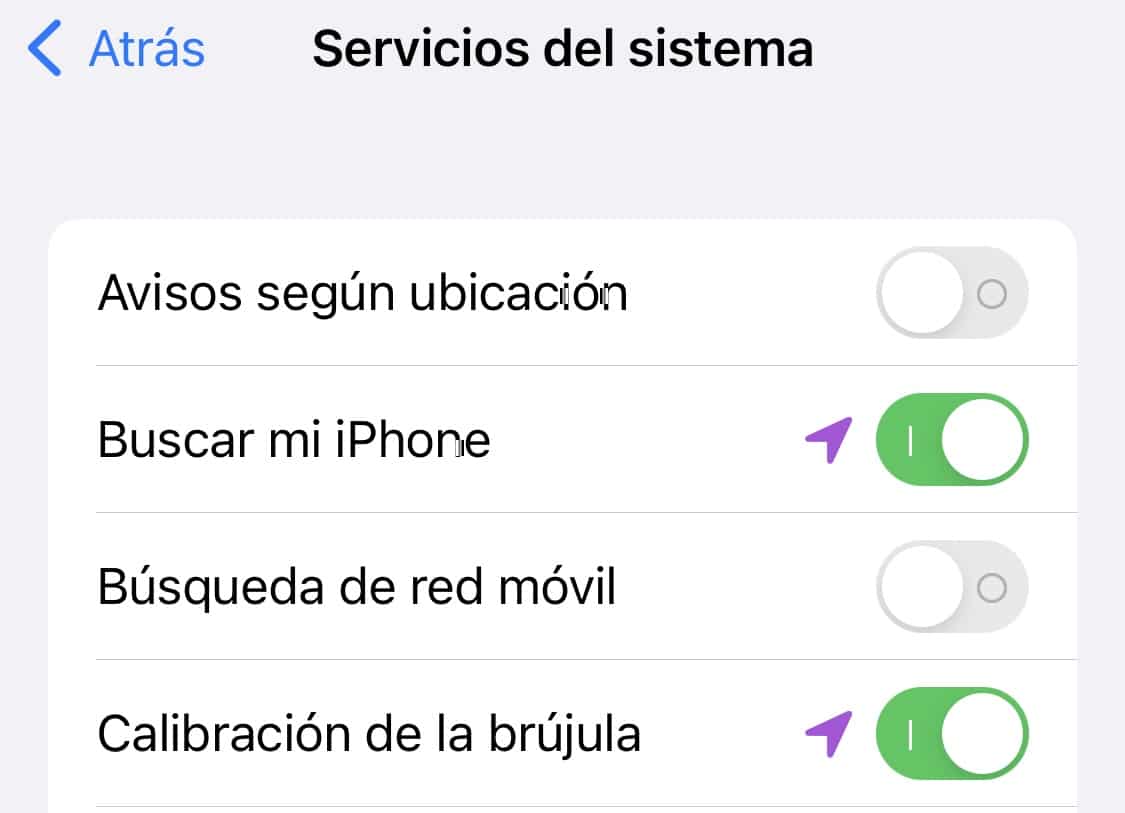
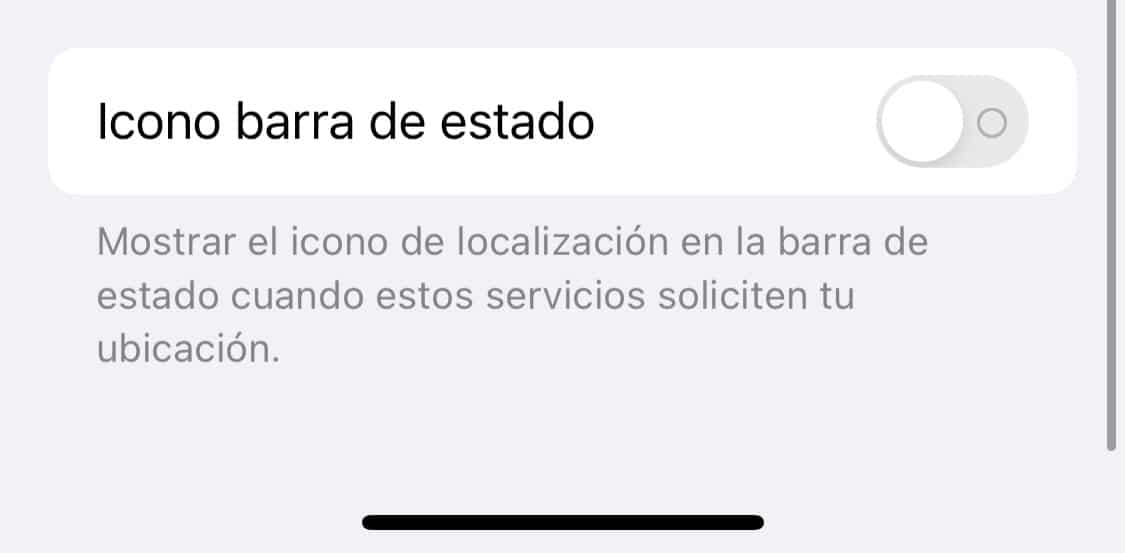
Seega saame hallata, millal asukohasümbol ilmub ja millal mitte ja me saame veidi paremini aru hetkedest, mil meie positsiooni kasutatakse. Õige seadistuse korral suudame tuvastada, kui tead, kui kuvatakse sümbol, milline rakendus meid kaardile paigutab.
